No results found (プロンプトが正しいことを確認している) または重大な問題が発生した場合は、Linux、Mac、Android でsudo ani-cli -Uと入力して更新し、最新バージョンであることを確認してください。 Windows では、 ani-cli -Uを実行します。この後も問題が解決しない場合は、問題をオープンしてください。
これらのプラットフォームには盤石なサポートがあり、メンテナーやユーザーベースの大部分によって使用されています。
ネイティブ パッケージの更新サイクルはより堅牢ですが、アップグレードが遅くなる場合があります。
使用しているプラットフォーム用のものが最新の場合は、それを使用することをお勧めします。
sudo apt install ani-climpv (および vlc) をインストールするには、 RPM Fusion freeを有効にする必要があります。ここの手順に従ってください: https://rpmfusion.org/Configuration syncplay をインストールできるようにするには、この copr リポジトリを有効にする必要があります (手順が含まれています): https://copr.fedorainfracloud.org/coprs/batmanfeynman/シンクプレイ/。
ani-cli をインストールするには:
sudo dnf copr enable derisis13/ani-cli
sudo dnf install ani-cliディストリビューションで rpm を使用していて、ネイティブ パッケージを確認したい場合は、問題をオープンしてください。
AUR からビルドしてインストールします。
yay -S ani-cli ani-cli-gitも考慮してください
GURU からビルドしてインストールします。
sudo eselect repository enable guru
sudo emaint sync -r guru
sudo emerge -a ani-cli9999 ebuild の使用を検討してください。
sudo emerge -a =app-misc/ani-cli-9999Suse では、提供されている MPV および VLC パッケージには、ani-cli で使用される機能がありません。唯一必要なのは、各 Suse リリースのバージョンを含む「Only Essentials」リポジトリです。この手順については、こちらをご覧ください。
ani-cli copr リポジトリを追加するには、ani-cli を更新してインストールします (両方のバージョンで)。
zypper addrepo https://download.copr.fedorainfracloud.org/results/derisis13/ani-cli/opensuse-tumbleweed-x86_64/ ani-cli
zypper dup
zypper install ani-cli Signature verification failed [4-Signatures public key is not available]という警告が表示されますが、これはプロンプトから無視できます。
注: パッケージは noarch なので、リポジトリに x86-64 というラベルが付いている場合でも、どのアーキテクチャでも動作するはずです。
依存関係をインストールします (以下を参照)
HomeBrew がインストールされていない場合はインストールします。
git clone " https://github.com/pystardust/ani-cli.git " && cd ./ani-cli
cp ./ani-cli " $( brew --prefix ) " /bin
cd .. && rm -rf ./ani-cliMac OS に必要な依存関係を (Homebrew を使用して) インストールするには、次のコマンドを実行できます。
brew install curl grep aria2 ffmpeg git fzf yt-dlp &&
brew install --cask iinaなぜmpvではなくiinaなのか? MacOS 用の mpv のドロップイン代替品。 OSX UIとうまく統合します。 M1の優れたサポート。オープンソース。
termux のインストール (ガイド)
pkg up -y
pkg install ani-cliAndroid 14 を使用している場合は、#1206 のため必ずこれを実行してください。
pkg install termux-amプレーヤーの場合は、mpv および vlc の apk (playstore/fdroid) バージョンを使用できます。これらは termux からチェックできないため、依存関係をチェックするときに警告が生成されることに注意してください。
公式にサポートされていますが (FreeBSD を除く)、これらのプラットフォームではインストールがより複雑になり、問題が発生することがあります。
助けが必要な場合は連絡してください。
ani-cliがスクープされました。セットアップ手順については、さらにお読みください。
Git for Windows に付属する bash.exe を Windows ターミナルで使用できるようにセットアップします。 Wezterm や Alacritty などのターミナルを使用することもできますが、このガイドでは Windows ターミナルについてのみ説明します。 Git Bash ターミナル (つまり、mintty) には fzf に関する問題があります。
まず、scoop パッケージ マネージャーをインストールする必要があります。 (インストール)クイックスタートに従ってください。
次に、Windows ターミナルを入手します。 Windows 11 にはプレインストールされています。お持ちでない場合は、PowerShell で次のコマンドを実行してインストールします。
scoop bucket add extras
scoop install extras/windows-terminal次にgitを取得します。お持ちの場合はアップデートしてください。まだお持ちでない場合は、PowerShell でscoop install git実行してインストールします。
以下に示すように、[Windows ターミナル] タブのドロップダウンに Git Bash が存在することを確認します。
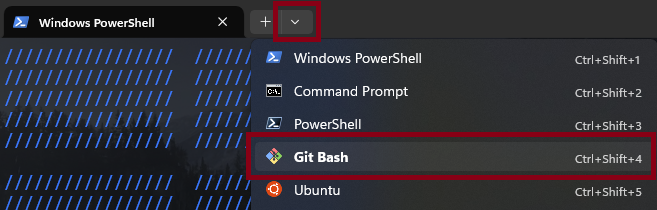
そこにない場合は追加してください。追加するには、まず新しいタブ ボタンの横にあるドロップダウン ボタンをクリックします (上に表示)。
次に、 Settings > Profiles > Add a new profileに移動します。 + New empty profileをクリックします。
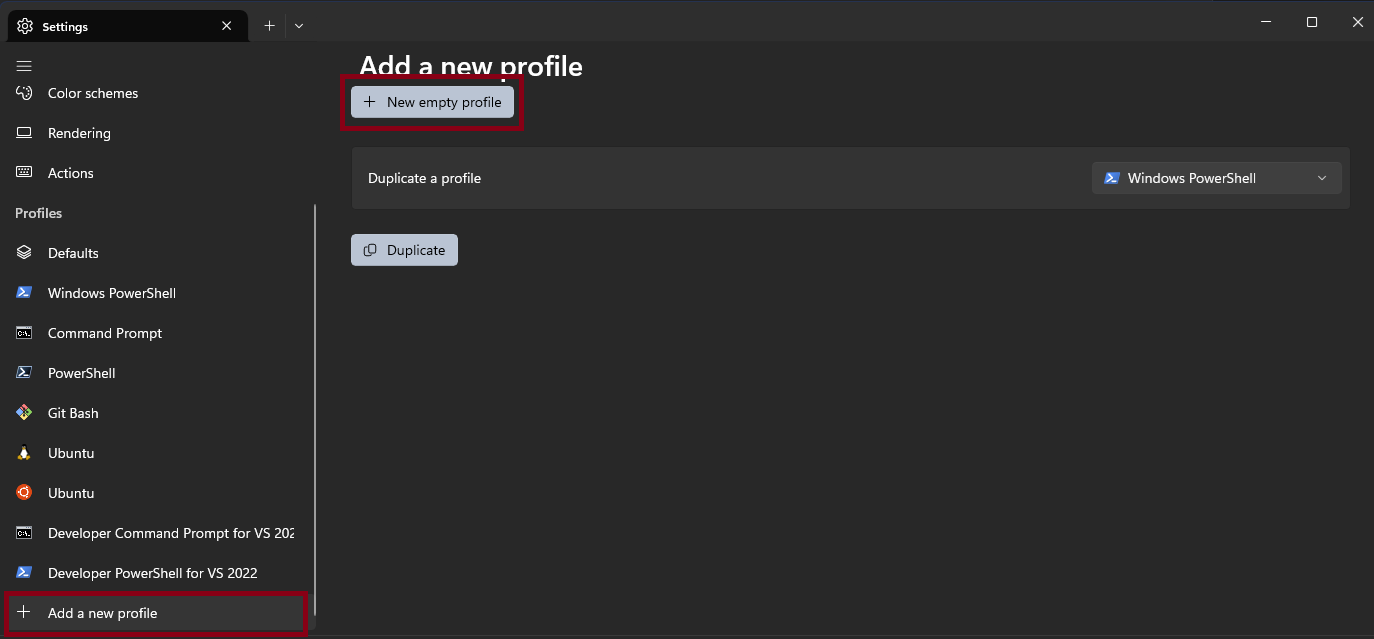
次:
%GIT_INSTALL_ROOT%binbash.exe -i -lに設定し、アイコンを%GIT_INSTALL_ROOT%mingw64sharegitgit-for-windows.icoに設定します。 %GIT_INSTALL_ROOT%mingw64sharegitgit-for-windows.ico 。C:Program FilesGitbinbash.exe -i -lに設定し、アイコンをC:Program FilesGitmingw64sharegitgit-for-windows.icoに設定します。 C:Program FilesGitmingw64sharegitgit-for-windows.ico 。次に、開始ディレクトリを%USERPROFILE%に設定し、ドロップダウンからプロファイルを非表示にするが「オフ」に設定されていることを確認します (そうしないと、ドロップダウンにこのプロファイルが表示されなくなります)。
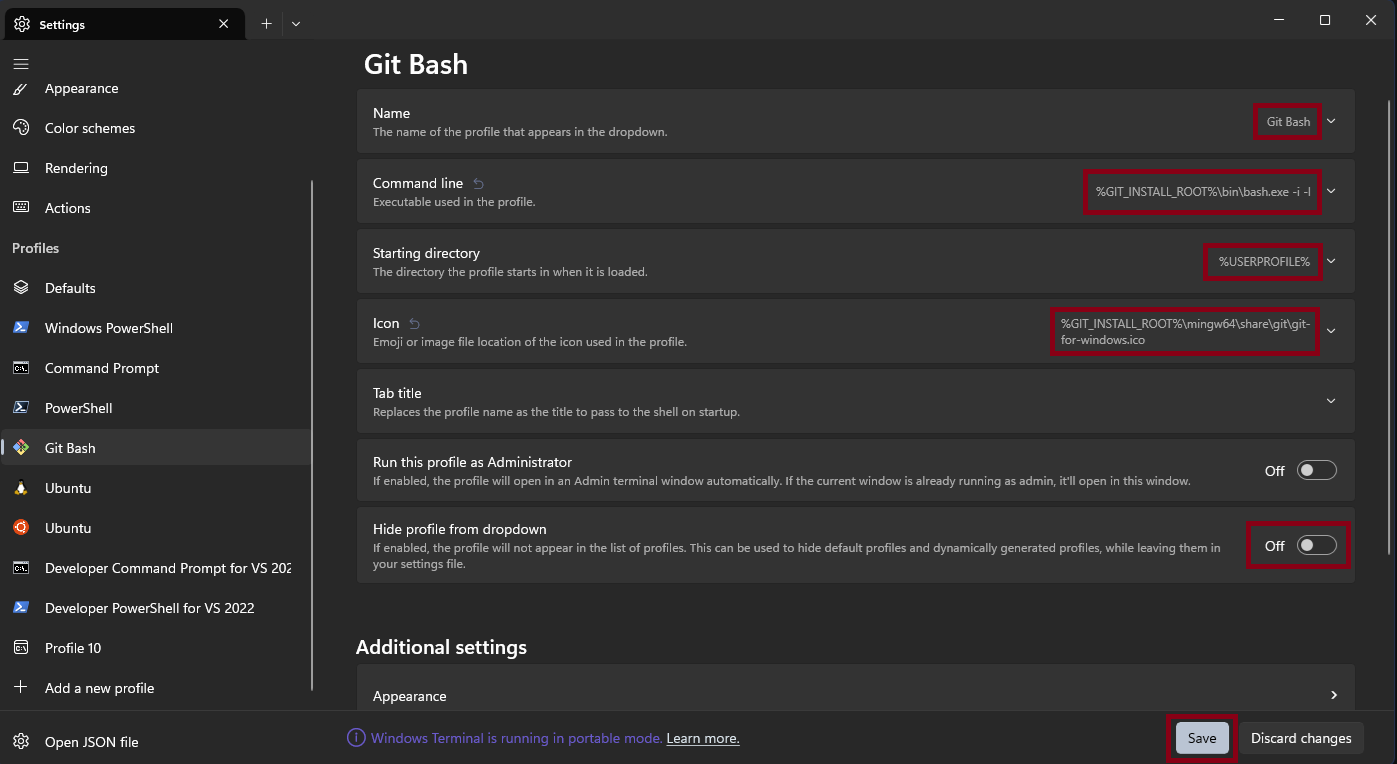
変更を保存します。
このプロファイルを使用して、この bash シェルでani-cliを実行します。 Windows ターミナル設定の [スタートアップ] で、このプロファイルをデフォルトとして設定すると、 ani-cli実行するたびにこのプロファイルに切り替える必要がなくなります。

ここで Windows ターミナルを再起動します。 Git Bash プロファイルで、次のコマンドを実行してani-cliインストールします。
scoop bucket add extras
scoop install ani-cli次に、その依存関係をインストールします。
scoop bucket add extras
scoop install fzf ffmpeg mpvダウンロードを機能させるために、 yt-dlpとaria2インストールすることも検討してください。
Windows ターミナルを再起動します。 Git Bash プロファイルに移動し、 ani-cli -Uでani-cli更新します。これを使用して、ani-cli を最新の状態に保ちます。
これでアニクリが使えるようになりました。詳細については、 ani-cli -hの出力を参照してください。
問題が発生した場合は、 ani-cli -Uを使用して ani-cli を最新バージョンに更新してください。それでも問題がある場合は、さらに読んでください。
export MSYS=enable_pcon実行してください。%USERPROFILE%scoopshimsani-cli.cmdで Git for Windows の bash.exe の代わりに WSL の bash.exe が呼び出されるためです。 powershell または cmd を使用する必要がある場合は、 %USERPROFILE%scoopshimsani-cli.cmdファイルを編集します。ファイル エクスプローラーで、 C:UsersUSERNAMEscoopshimsディレクトリに移動し、メモ帳でani-cli.cmdファイルを開きます。次:@bash @"%GIT_INSTALL_ROOT%binbash.exe"に置き換えます。または@bash @"C:Program FilesGitbinbash.exe"に置き換えます。この PR で ani-cli scoop マニフェストが更新された場合、これは修正されるはずです。7.83.1ではテストに失敗しましたが、 7.86.0ではテストに成功しました。問題が発生した場合は、scoop を使用して新しいものをインストールしてみてください。C:UsersUSERNAMEscoopappsmpvcurrentportable_configから読み取られます。詳細については、 portable_configに関する mpv ドキュメントを参照してください。Linux ディストリビューションのインストール手順に従ってください。
メディア プレーヤー (mpv または vlc) は WSL ではなく Windows にインストールする必要があることに注意してください。この理由については、コメント (ここ) を参照してください。代わりに WSL のメディア プレーヤーを使用する方法に関する説明も、リンクされたコメントに含まれています。
Windows にメディア プレーヤーをインストールする場合は、それが Windows パス上にあることを確認してください。これを確実に行う簡単な方法は、scoop などのパッケージ マネージャー (WSL ではなく Windows 上) を使用してメディア プレーヤーをダウンロードすることです。
アプリストアからiSHとVLCをインストールします。
apk update; apk upgradeてから、これを実行します。
apk add grep sed curl fzf git aria2 ncurses patch
apk add ffmpeg
git clone --depth 1 https://github.com/pystardust/ani-cli ~ /.ani-cli
cp ~ /.ani-cli/ani-cli /usr/local/bin/ani-cli
chmod +x /usr/local/bin/ani-cli
rm -rf ~ /.ani-cliダウンロードは非常に遅くなることに注意してください。これは iSH の問題であり、ani-cli の問題ではありません。
STEAMボタン > 電源 > デスクトップに切り替える)Konsoleを開きます (左下隅の Steam Deck アイコン > システム > Konsole)[ ! -d ~ /.local/bin ] && mkdir ~ /.local/bin && echo " export PATH= $HOME /.local/bin: $ PATH " >> " . $( echo $SHELL | sed -nE " s|.*/(.*) $ |1|p " ) rc "
git clone --depth 1 https://github.com/junegunn/fzf.git ~ /.fzf
~ /.fzf/install
mkdir ~ /.aria2c
curl -o ~ /.aria2c/aria2-1.36.0.tar.bz2 https://github.com/q3aql/aria2-static-builds/releases/download/v1.36.0/aria2-1.36.0-linux-gnu-64bit-build1.tar.bz2
tar xvf ~ /.aria2c/aria2-1.36.0.tar.bz2 -C ~ /.aria2c/
cp ~ /.aria2c/aria2-1.36.0-linux-gnu-64bit-build1/aria2c ~ /.local/bin/
chmod +x ~ /.local/bin/aria2c
curl -L https://github.com/yt-dlp/yt-dlp/releases/latest/download/yt-dlp -o ~ /.local/bin/yt-dlp
chmod +x ~ /.local/bin/yt-dlp
mkdir ~ /.patch
curl -o ~ /.patch/patch.tar.zst https://mirror.sunred.org/archlinux/core/os/x86_64/patch-2.7.6-10-x86_64.pkg.tar.zst
tar xvf ~ /.patch/patch.tar.zst -C ~ /.patch/
cp ~ /.patch/usr/bin/patch ~ /.local/bin/
git clone https://github.com/pystardust/ani-cli.git ~ /.ani-cli
cp ~ /.ani-cli/ani-cli ~ /.local/bin/
flatpak install io.mpv.Mpv質問に対して Enter (Steam Deck の「A」ボタン) を押してください
flatpak install io.mpv.Mpv質問に対して Enter (Steam Deck の「A」ボタン) を押してください
git clone --depth 1 https://github.com/junegunn/fzf.git ~ /.fzf
~ /.fzf/install質問に対して Enter (Steam Deck の「A」ボタン) を押してください
[ ! -d ~ /.local/bin ] && mkdir ~ /.local/bin && echo " export PATH= $HOME /.local/bin: $ PATH " >> " . $( echo $SHELL | sed -nE " s|.*/(.*) $ |1|p " ) rc " mkdir ~ /.aria2c
curl -o ~ /.aria2c/aria2-1.36.0.tar.bz2 https://github.com/q3aql/aria2-static-builds/releases/download/v1.36.0/aria2-1.36.0-linux-gnu-64bit-build1.tar.bz2
tar xvf ~ /.aria2c/aria2-1.36.0.tar.bz2 -C ~ /.aria2c/
cp ~ /.aria2c/aria2-1.36.0-linux-gnu-64bit-build1/aria2c ~ /.local/bin/
chmod +x ~ /.local/bin/aria2ccurl -L https://github.com/yt-dlp/yt-dlp/releases/latest/download/yt-dlp -o ~ /.local/bin/yt-dlp
chmod +x ~ /.local/bin/yt-dlpmkdir ~ /.patch
curl -o ~ /.patch/patch.tar.zst https://mirror.sunred.org/archlinux/core/os/x86_64/patch-2.7.6-10-x86_64.pkg.tar.zst
tar xvf ~ /.patch/patch.tar.zst -C ~ /.patch/
cp ~ /.patch/usr/bin/patch ~ /.local/bin/git clone https://github.com/pystardust/ani-cli.git ~ /.ani-cli
cp ~ /.ani-cli/ani-cli ~ /.local/bin/ echo '[Desktop Entry]
Encoding=UTF-8
Type=Application
Exec=bash -c "source $HOME/.'$(echo $SHELL | sed -nE "s|.*/(.*)$|1|p")'rc && konsole --fullscreen -e ani-cli"
Name=ani-cli' > $HOME/.local/share/applications/ani-cli.desktop
.desktop エントリにより、Konsole で「ゲーム モード」から直接 ani-cli を開始できるようになります Steam デスクトップ アプリで: Add game > Add a non-steam game > ani-cliボックスにチェックを入れて > Add selected programs
sudo pkg install mpv fzf aria2 yt-dlp patch git
git clone " https://github.com/pystardust/ani-cli.git "
sudo cp ani-cli/ani-cli /usr/local/bin
rm -rf ani-clisudo pkg install mpv fzf aria2 yt-dlp patchgit をまだインストールしていない場合はインストールします
sudo pkg install gitソースからインストールします:
git clone " https://github.com/pystardust/ani-cli.git "
sudo cp ani-cli/ani-cli /usr/local/bin
rm -rf ani-cliこの方法は、あらゆる Unix 系オペレーティング システムで機能し、移植作業のベースラインとなります。
依存関係をインストールします (以下を参照)
git clone " https://github.com/pystardust/ani-cli.git "
sudo cp ani-cli/ani-cli /usr/local/bin
rm -rf ani-clisudo apt remove ani-cli
# to remove the repository from apt
sudo rm -f /etc/apt/trusted.gpg.d/ani-cli.asc /etc/apt/sources.list.d/ani-cli-debian.listsudo dnf remove ani-cli # for ani-cli
# disable the repo in dnf
dnf copr disable derisis13/ani-cliRPM Fusion を使用しない場合は、アンインストールすることをお勧めします。
zypper remove ani-cli
zypper removerepo ani-cli必要がない場合は、 packman-essentials削除することをお勧めします。
yay -R ani-cliscoop uninstall ani-clisudo rm " /usr/local/bin/ani-cli "rm " $( brew --prefix ) /bin/ani-cli "rm " /usr/bin/ani-cli "pkg remove ani-clirm " $PREFIX /bin/ani-cli "rm " ~/.local/bin/ani-cli "
rm -rf ~ /.ani-cliオプション: 依存関係を削除します:
rm ~ /.local/bin/aria2c
rm ~ /.local/bin/yt-dlp
rm -rf " ~/.aria2 "
rm -rf " ~/.fzf "
flatpak uninstall io.mpv.Mpv rm -rf /usr/local/bin/ani-cli
他の依存関係をアンインストールするには:
apk del grep sed curl fzf git aria2 ffmpeg ncurses
bash を使用してタブ補完を追加するには、ani-cli ディレクトリ内で次のコマンドを実行します。
cp _ani-cli-bash /path/to/your/completions
echo "source /path/to/your/completions/_ani-cli-bash" >> ~/.bashrc
zsh を使用してタブ補完を追加するには、ani-cli ディレクトリ内で次のコマンドを実行します。
cp _ani-cli-zsh /path/to/your/completions
echo "source /path/to/your/completions/_ani-cli-zsh" >> ~/.zshrc
Ani-skip は、アニメのオープニング シーケンスを自動的にスキップするスクリプトです。これにより、毎回手動でイントロをスキップする必要がなく、お気に入りの番組を簡単に視聴できるようになります (オリジナルの README より)。
インストール手順については、ani-skip にアクセスしてください。
Ani-skip は mpv の外部 lua スクリプト機能を使用するため、現時点では mpv でのみ動作します。
警告:現時点では、ani-skip は Windows では機能しないようです。
注: ani-skip では、あなたが見ようとしているアニメを知らない可能性があります。 --skip-title <title>コマンドライン引数を使用してみてください。 (aniskip API を使用しており、不足しているアニメを投稿したり、Discord サーバーのデータベースにアニメを含めるよう依頼したりできます)。
--dubを使用してください。--vlcを使用するか、 export ANI_CLI_PLAYER=vlc 。-q resolutionを使用します (例ani-cli -q 1080 。-d使用すると、作業ディレクトリにダウンロードされます。ANI_CLI_DOWNLOAD_DIR目的の場所に設定します。Use -d -e firstepisode-lastepisode (例: ani-cli onepiece -d -e 1-1000 。注:すべての機能はani-cli --helpに文書化されています。